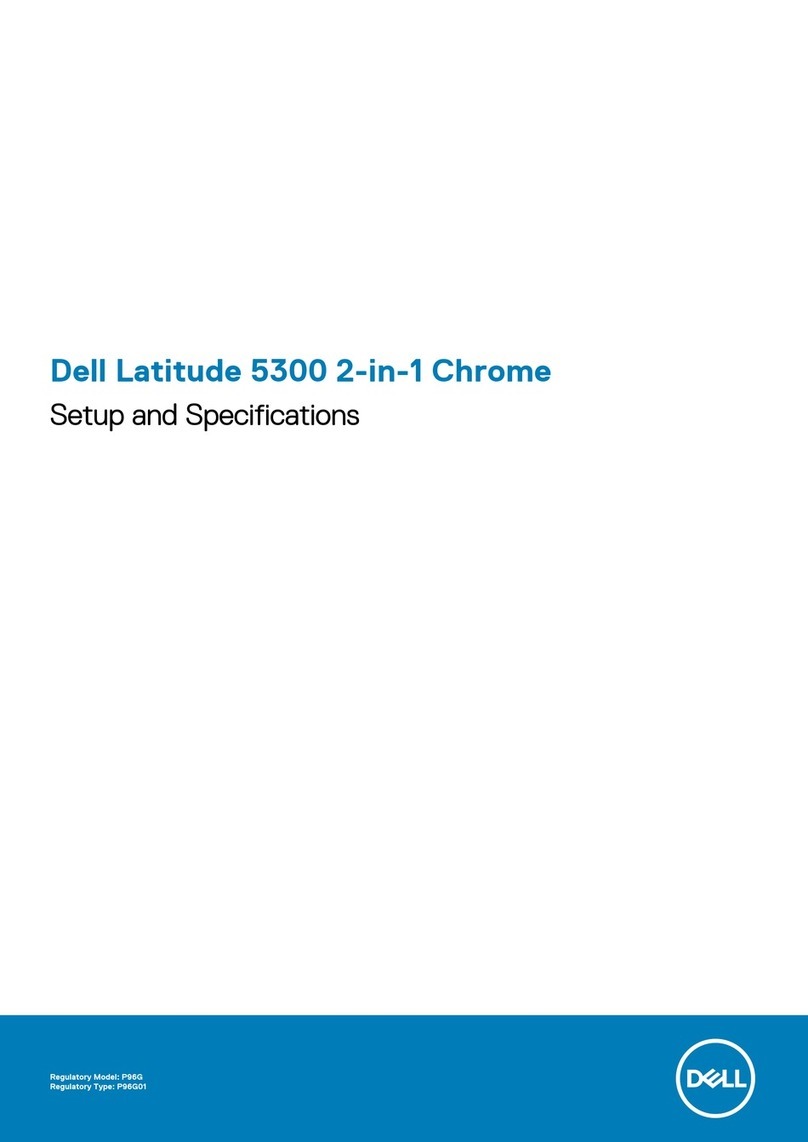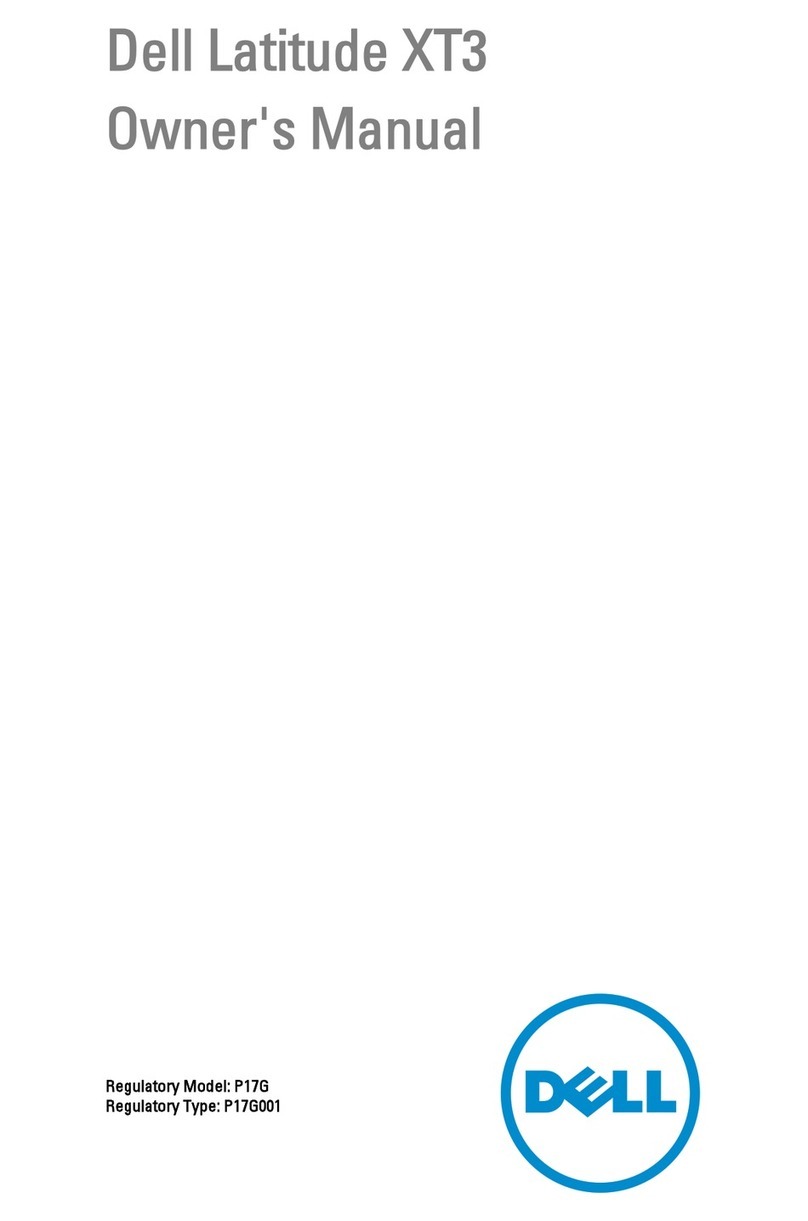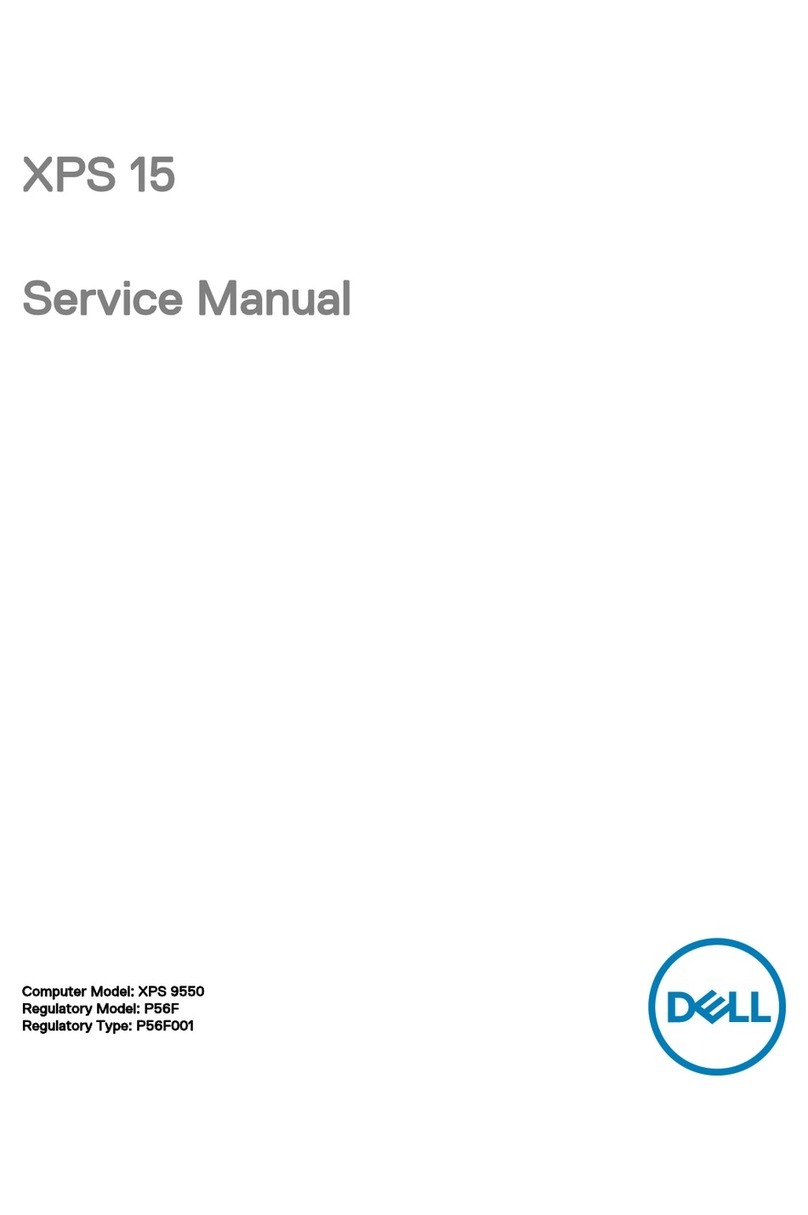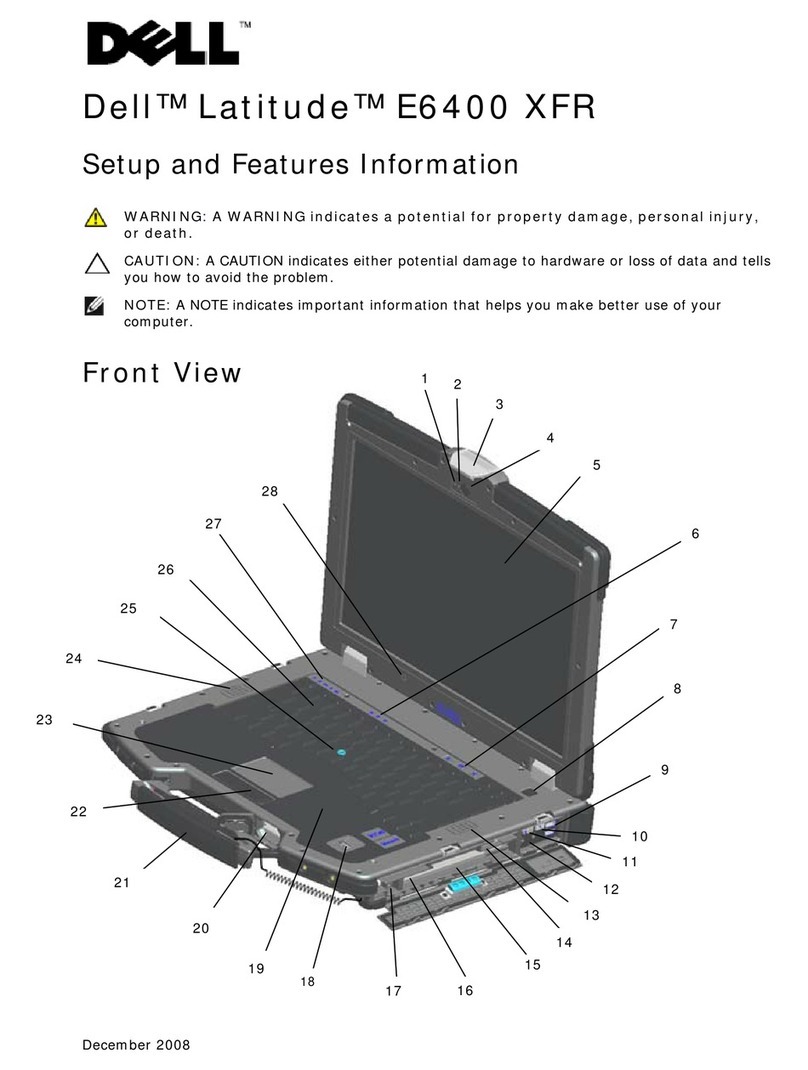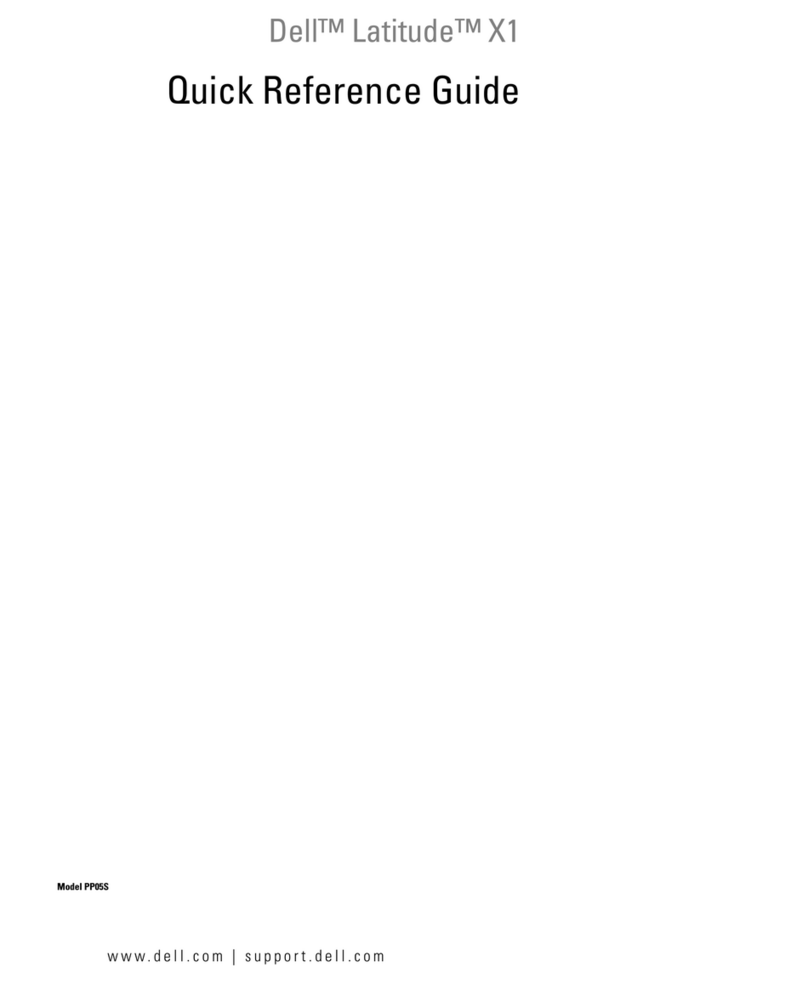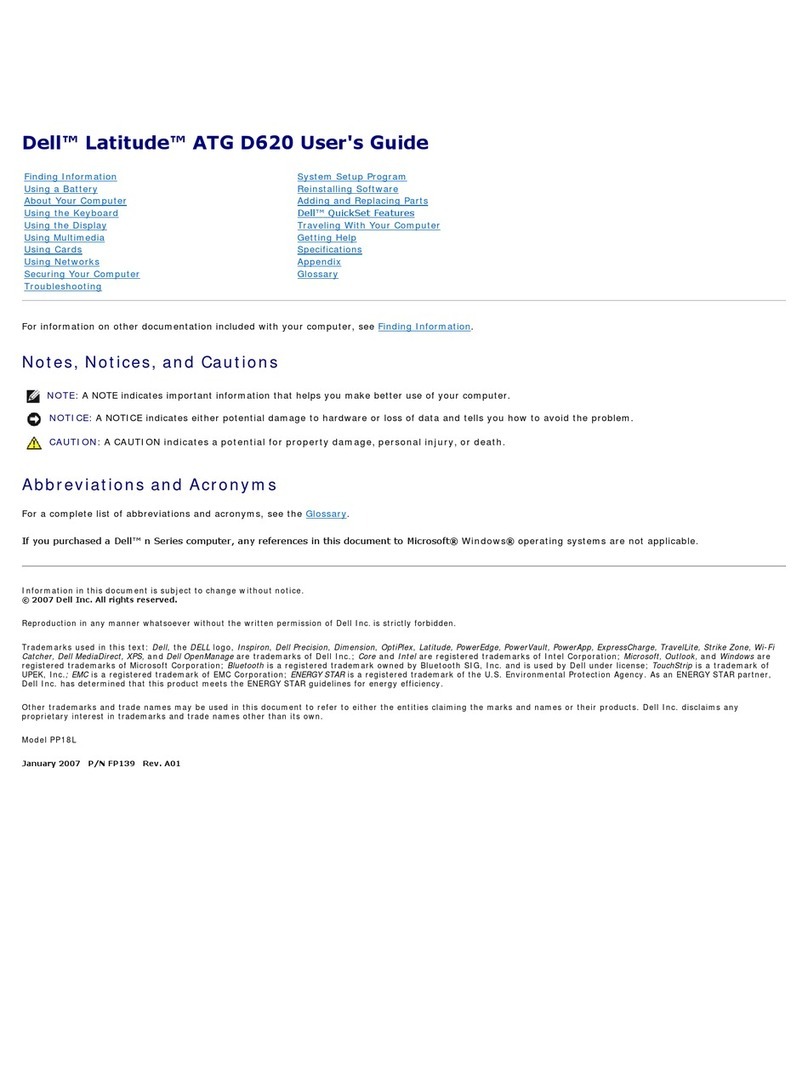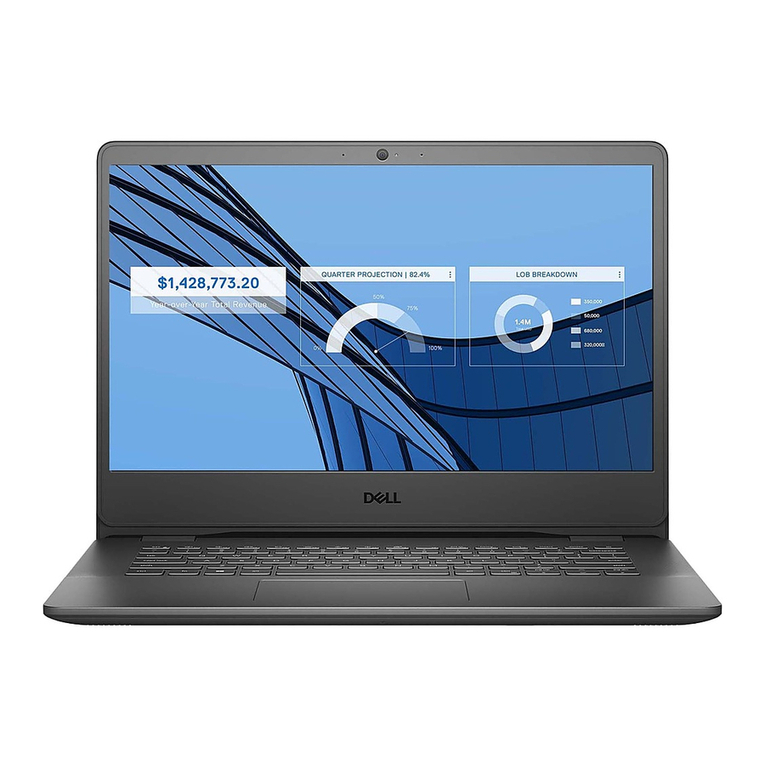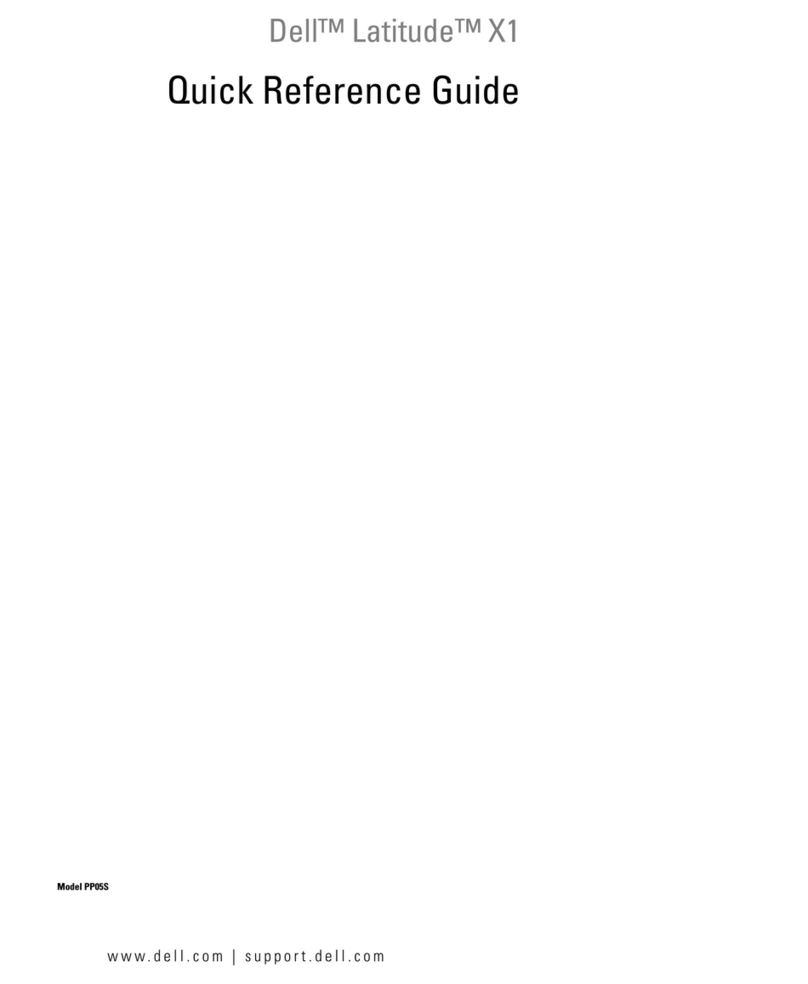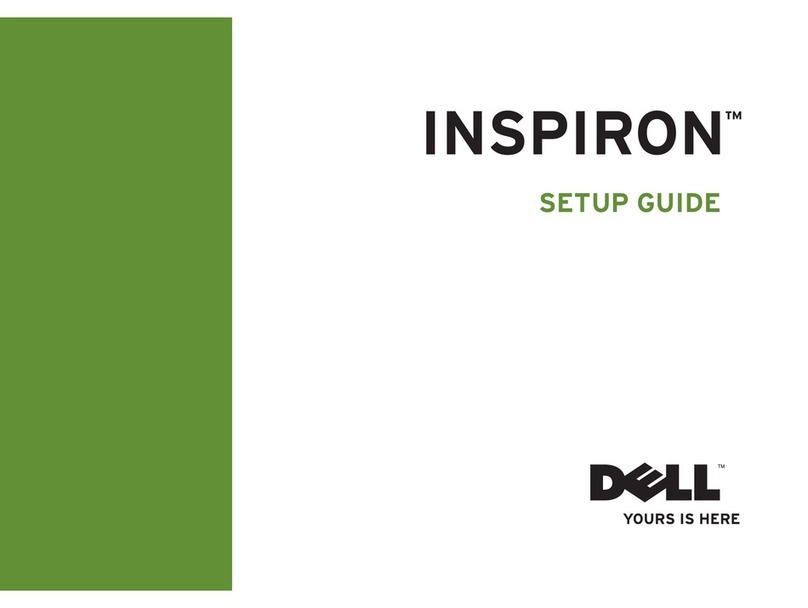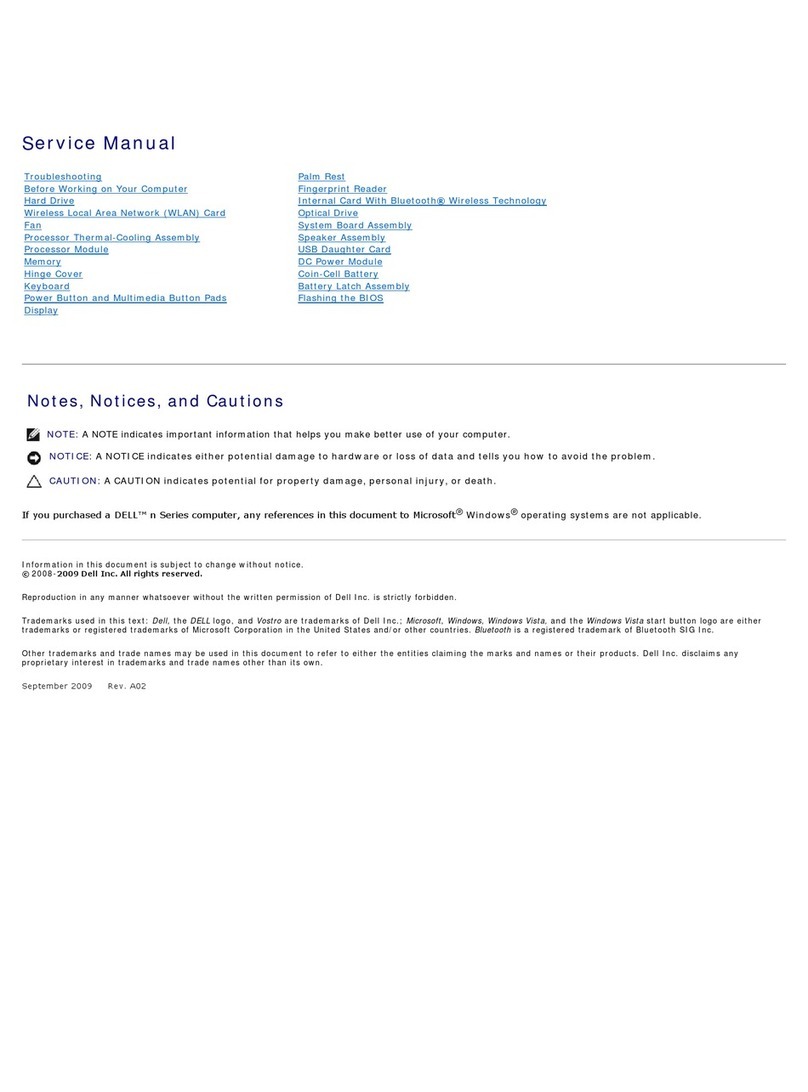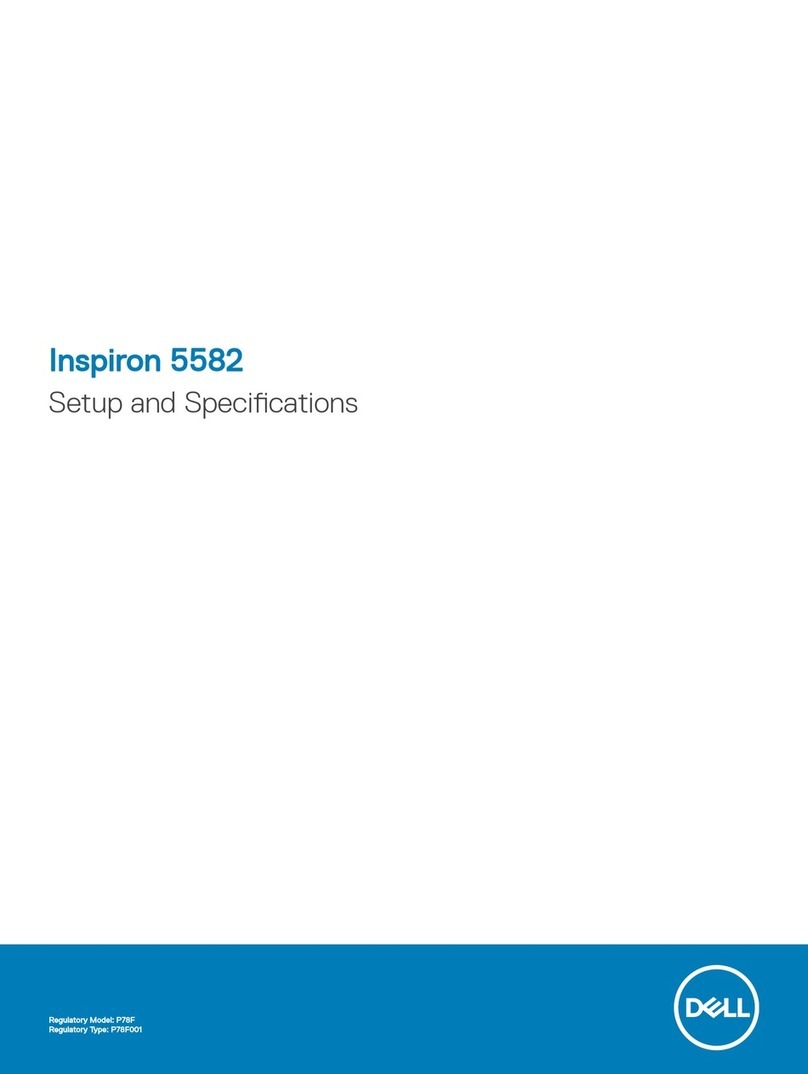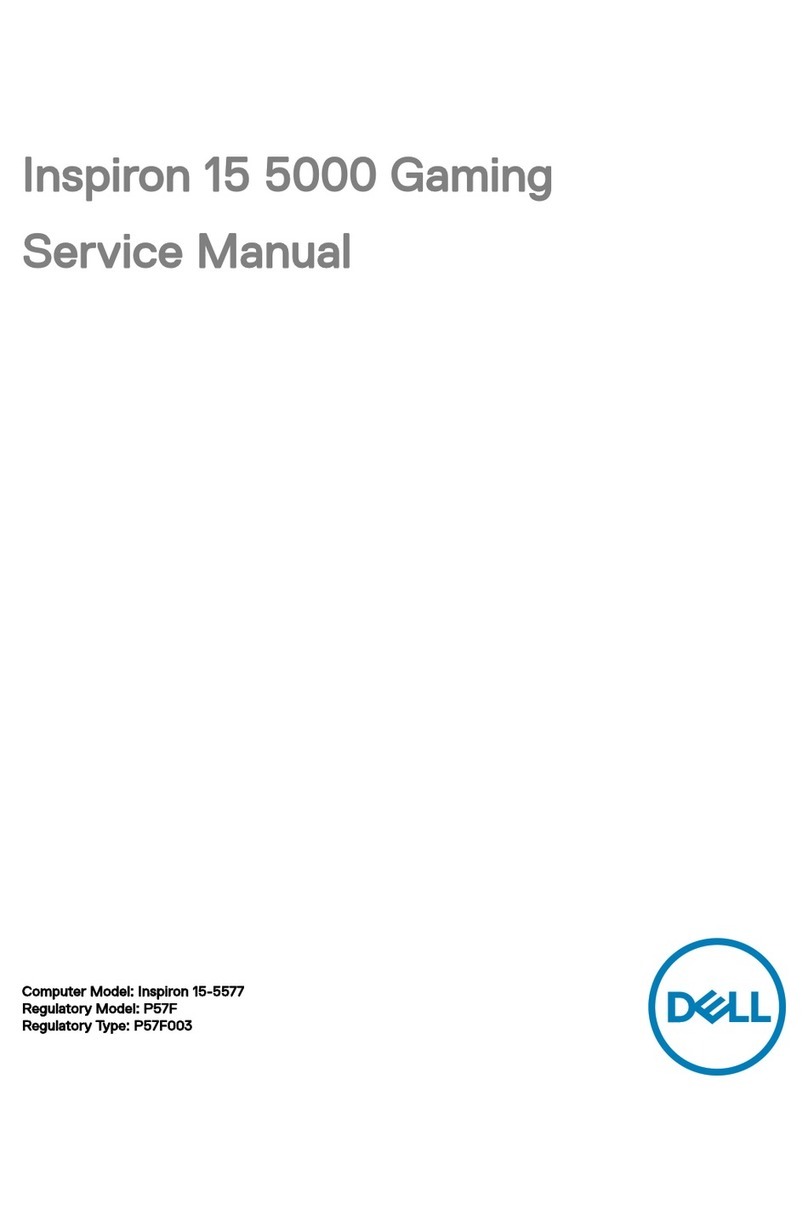latches
Loquets
Klinken
pestillos
afdekplaatjes
PC Card slot
Fente pour carte PC
PC-Karten-Steckplatz
Ranura para tarjeta PC
Slot voor pc-kaart
IInnffoorrmmaattiioonn
iinn
tthhiiss
ddooccuummeenntt
iiss
ssuubbjjeecctt
ttoo
cchhaannggee
wwiitthhoouutt
nnoottiiccee..
©©
11999999
DDeellll
CCoommppuutteerr
CCoorrppoorraattiioonn..
AAllll
rriigghhttss
rreesseerrvveedd..
PPrriinntteedd
iinn
tthhee
UU..SS..AA..
Trademarks used in this text: Dell, the DELL logo, Be Direct, and
Inspiron are trademarks of Dell Computer Corporation; Microsoft,
Windows, and Windows NT are registered trademarks of
Microsoft Corporation. Other trademarks and trade names may
be used in this document to refer to either the entities claiming
the marks and names or their products. Dell Computer
Corporation disclaims any proprietary interest in trademarks and
trade names other than its own.
September 1999
LLeess
iinnffoorrmmaattiioonnss
ddee
ccee
ddooccuummeenntt
ssoonntt
ssuujjeetttteess
àà
mmooddiiffiiccaattiioonn
ssaannss
pprrééaavviiss..
©©
11999999
DDeellll
CCoommppuutteerr
CCoorrppoorraattiioonn..
TToouuss
ddrrooiittss
rréésseerrvvééss..
IImmpprriimméé
aauuxx
UU..SS..AA..
Marques utilisées dans ce texte : Dell, le logo DELL, Be Direct et
Inspiron sont des marques de Dell Computer Corporation ;
Microsoft, Windows et Windows NT sont des marques
déposées de Microsoft Corporation. D'autres marques et noms
commerciaux peuvent être utilisés dans ce document pour faire
référence aux entités se réclamant de ces marques et de ces
noms ou à leurs produits. Dell Computer Corporation dénie tout
intérêt propriétaire vis-à-vis des marques et des noms autres
que les siens.
septembre 1999
IIrrrrttüümmeerr
uunndd
tteecchhnniisscchhee
ÄÄnnddeerruunnggeenn
vvoorrbbeehhaalltteenn..
©©
11999999
DDeellll
CCoommppuutteerr
CCoorrppoorraattiioonn..
AAllllee
RReecchhttee
vvoorrbbeehhaalltteenn..
GGeeddrruucckktt
iinn
ddeenn
UU..SS..AA..
Warenzeichen in diesem Text: Dell, das DELL-Logo, Be Direct
und Inspiron sind Warenzeichen der Dell Computer Corporation;
Microsoft, Windows und Windows NT sind eingetragene
Warenzeichen der Microsoft Corporation. Alle anderen in dieser
Dokumentation genannten Warenzeichen und
Produktbezeichnungen sind Eigentum der entsprechenden
Hersteller und Firmen. Die Dell Computer Corporation verzichtet
auf alle Besitzrechte an Warenzeichen und
Handelsbezeichnungen, die nicht ihr Eigentum sind.
September 1999
LLaa
iinnffoorrmmaacciióónn
ccoonntteenniiddaa
eenn
eessttee
ddooccuummeennttoo
eessttáá
ssuujjeettaa
aa
ccaammbbiiooss
ssiinn
pprreevviioo
aavviissoo..
©©11999999
DDeellll
CCoommppuutteerr
CCoorrppoorraattiioonn..
TTooddooss
llooss
ddeerreecchhooss
rreesseerrvvaaddooss..
IImmpprreessoo
eenn
llooss
EEEE..UUUU..
Marcas comerciales utilizadas en este texto: Dell, el logotipo
DELL, Be Direct e Inspiron son marcas comerciales de Dell
Computer Corporation; Microsoft, Windows y Windows NT son
marcas comerciales registradas de Microsoft Corporation.
Pueden utilizarse en este documento otras marcas y otros
nombres comerciales para hacer referencia a las entidades que
los poseen o a sus productos. Dell Computer Corporation
renuncia a cualquier interés en marcas y nombres comerciales
que no sean los suyos.
septiembre de 1999
DDee
iinnffoorrmmaattiiee
iinn
ddiitt
ddooccuummeenntt
kkaann
zzoonnddeerr
eenniiggee
vvoooorraaffggaaaannddee
kkeennnniissggeevviinngg
wwoorrddeenn
ggeewwiijjzziiggdd..
©©
11999999
DDeellll
CCoommppuutteerr
CCoorrppoorraattiioonn..
AAllllee
rreecchhtteenn
vvoooorrbbeehhoouuddeenn..
GGeeddrruukktt
iinn
ddee
VVeerreenniiggddee
SSttaatteenn..
In deze documentatie zijn de volgende handelsmerken gebruikt:
Dell, het DELL-logo, Be Direct en Inspiron zijn handelsmerken van
Dell Computer Corporation; Microsoft, Windows en Windows NT
zijn gedeponeerde handelsmerken van Microsoft Corporation.
Andere eventueel in deze documentatie gebruikte
handelsmerken en handelsnamen verwijzen naar de entiteiten
die aanspraak maken op de merken en namen, of naar hun
producten. Dell Computer Corporation heeft geen aanspraak op
eigendomsrechten in handelsmerken en handelsnamen die niet
van Dell zijn.
september 1999
IIMMPPOORRTTAANNTT::
CCoommpplleettee
tthhee
sseettuupp
ooff
yyoouurr
ooppeerraattiinngg
ssyysstteemm
bbeeffoorree
iinnssttaalllliinngg
aa
PPCC
CCaarrdd..
IIMMPPOORRTTAANNTT
::
TTeerrmmiinneezz
ll''iinnssttaallllaattiioonn
ddee
vvoottrree
ssyyssttèèmmee
dd''eexxppllooiittaattiioonn
aavvaanntt
dd''iinnssttaalllleerr
uunnee
ccaarrttee
PPCC..
To install a new device in the media bay, follow
these steps:
1. Save open files and shut down the
computer.
2. Use your index finger to pull the media bay
latch (located on the side of the computer
next to the media bay) toward you. With
your thumb, gently push the media bay latch
out and back until the device pops out. Slide
the device out of the media bay.
3. Slide the new device into the media bay.
Push the media bay latch toward the front of
the computer until it is flush with the
computer casing. Then, push the latch in.
Pour installer un nouveau périphérique dans la
baie de support, suivez les étapes ci-après :
1. Enregistrez les fichiers ouverts et éteignez
l'ordinateur.
2. Avec l'index, soulevez le loquet de la baie de
support (situé sur le côté de l'ordinateur près
de la baie de support) en tirant vers vous.
Avec le pouce, poussez délicatement le
loquet de la baie de support vers l'extérieur
et vers l'arrière jusqu'à ce que le
périphérique soit éjecté. aites glisser le
périphérique en dehors de la baie de
support.
3. aites glisser le nouveau périphérique dans la
baie de support. Poussez le loquet de la baie
de support vers l'avant de l'ordinateur
jusqu'à ce qu'il soit au niveau du bâti de
l'ordinateur. Ensuite, enfoncez le loquet vers
l'intérieur.
Zur Installation eines neuen Geräts im
Medienschacht die folgenden Schritte
ausführen:
1. Geöffnete Dateien speichern und den
Computer herunterfahren.
2. Die Klinke am Medienschacht (an der Seite
des Computers neben dem Medienschacht)
mit dem Zeigefinger nach vorne
herausziehen. Die Klinke am Medienschacht
mit dem Daumen vorsichtig herausdrücken,
bis das Gerät herausspringt. Das Gerät aus
dem Medienschacht ziehen.
3. Das neue Gerät in den Medienschacht
einsetzen. Die Klinke am Medienschacht so
weit in Richtung Computer-Vorderseite
ziehen, bis sie mit dem Gehäuse des
Computers flach abschließt. Dann die Klinke
hineindrücken.
Para instalar un nuevo dispositivo en el
compartimento para medios, siga estos pasos:
1. Almacene los archivos abiertos y apague el
ordenador.
2. Utilice el dedo índice para extraer hacia
usted la palanca del compartimento para
medios (ubicada a un lado del ordenador
junto al compartimento para medios). Con el
pulgar, empuje suavemente el
compartimento para medios hacia afuera y
hacia atrás hasta que el dispositivo se
desencaje. Deslice el dispositivo hacia
afuera del compartimento para medios.
3. Deslice el nuevo dispositivo hacia adentro
del compartimento para medios. Empuje la
palanca del compartimento para medios
hacia el frente del ordenador hasta que esté
al ras de la cubierta del ordenador. Después,
empuje la palanca hacia adentro.
Ga als volgt te werk als u een nieuw apparaat in
het vak voor opslagmedia wilt installeren:
1. Sla open bestanden op en schakel de
computer uit.
2. Trek de grendel van het vak voor
opslagmedia (aan de zijkant van de
computer naast het vak) met uw wijsvinger
naar u toe. Duw de grendel met uw duim
voorzichtig naar buiten en naar achteren
totdat het apparaat naar buiten springt.
Schuif het apparaat uit het mediavak.
3. Schuif het nieuwe apparaat in het mediavak.
Duw de grendel van het mediavak naar de
voorzijde van de computer totdat hij zich ter
hoogte van de computerbehuizing bevindt.
Duw de grendel vervolgens naar binnen.
To install a PC Card, hold the card with its
orientation symbol pointing into the slot and the
top side of the card facing up. Insert the card
into the slot and press in firmly. The eject
button slides out. Use a finger to flip the eject
button toward the front of the computer until
the button is flush with the computer casing.
To remove a PC Card, use your finger tip to flip
the eject button out so that it is perpendicular
to the computer. Push in the eject button to
release the card. Gently remove
the PC Card.
Pour installer une carte PC, tenez la carte en
dirigeant le symbole d'orientation vers la fente
et la partie supérieure de la carte sur le dessus.
Insérez la carte dans la fente et appuyez
fermement. La touche d'éjection coulisse vers
l'extérieur. Avec le doigt, faites basculer la
touche d'éjection vers l'avant de l'ordinateur
jusqu'à ce qu'elle soit au niveau du bâti de
l'ordinateur.
Pour la retirer, faites basculer du doigt la touche
d'éjection de façon à ce qu'elle soit
perpendiculaire à l'ordinateur. Poussez la touche
d'éjection pour libérer la carte. Puis retirez
délicatement la carte PC.
Zur Installation einer PC-Karte diese so halten,
daß das Symbol zum Ausrichten der Karte in
den Steckplatz weist und die Oberseite der
Karte nach oben zeigt. Die Karte in den
Steckplatz einsetzen und fest eindrücken. Die
Auswurftaste springt heraus. Die Auswurftaste
mit dem Finger in Richtung Computer-
Vorderseite kippen, bis die Taste flach mit dem
Computergehäuse abschließt.
Zum Entfernen einer PC-Karte die Auswurftaste
mit der Fingerspitze herauskippen, so daß sie
senkrecht zum Computer steht. Die
Auswurftaste drücken, um die Karte
auszuwerfen. Die PC-Karte vorsichtig entfernen.
Para instalar una tarjeta PC, sostenga la tarjeta
con su símbolo de orientación apuntando hacia
la ranura y con la parte superior de la tarjeta
apuntando hacia arriba. Inserte la tarjeta en la
ranura y presione firmemente hacia adentro. El
botón de eyección se desliza hacia afuera.
Utilice un dedo para voltear el botón de
eyección hacia el frente del ordenador hasta
que el botón esté al rás de la cubierta del
ordenador.
Para retirar una tarjeta PC, use la punta del
dedo para voltear el botón de eyección hacia
afuera para que quede perpendicular al
ordenador. Empuje hacia adentro el botón de
eyección para retirar la tarjeta. Retire
suavemente la tarjeta PC.
Installeer een pc-kaart als volgt. Houd de kaart
vast met het oriënteringssymbool naar de sleuf
gericht en de bovenzijde omhoog. Steek de
kaart in de sleuf en druk goed aan. De
uitwerpknop schuift naar buiten. Draai met uw
vinger de uitwerpknop naar de voorzijde van de
computer totdat hij zich ter hoogte van de
computerbehuizing bevindt.
Verwijder een pc-kaart als volgt. Draai met uw
vinger de uitwerpknop naar buiten zodat hij
loodrecht op de computer staat. Druk de
uitwerpknop in om de kaart los te zetten.
Verwijder voorzichtig de pc-kaart.
PC CARDS CARTES PC PC-KARTEN TARJETAS PC PC-KAARTEN
COMPARTIMENTO PARA
MEDIOS VAK VOOR OPSLAGMEDIA
MEDIA BAY BAIE DE SUPPORT MEDIENSCHACHT
IIMMPPOORRTTAANNTTEE::
TTeerrmmiinnee
llaa
ccoonnffiigguurraacciióónn
ddee
ssuu
ssiisstteemmaa
ooppeerraattiivvoo
aanntteess
ddee
iinnssttaallaarr
uunnaa
ttaarrjjeettaa
PPCC..
WWIICCHHTTIIGG::
VVoorr
ddeerr
IInnssttaallllaattiioonn
ddeerr
PPCC--KKaarrttee
ddaass
SSeettuupp
ddeess
BBeettrriieebbssssyysstteemmss
aabbsscchhlliieeßßeenn..
BBEELLAANNGGRRIIJJKK::
VVoollttooooii
ddee
iinnssttaallllaattiiee
vvaann
uuww
bbeessttuurriinnggssssyysstteeeemm
vvoooorrddaatt
uu
eeeenn
ppcc--kkaaaarrtt
iinnssttaalllleeeerrtt..